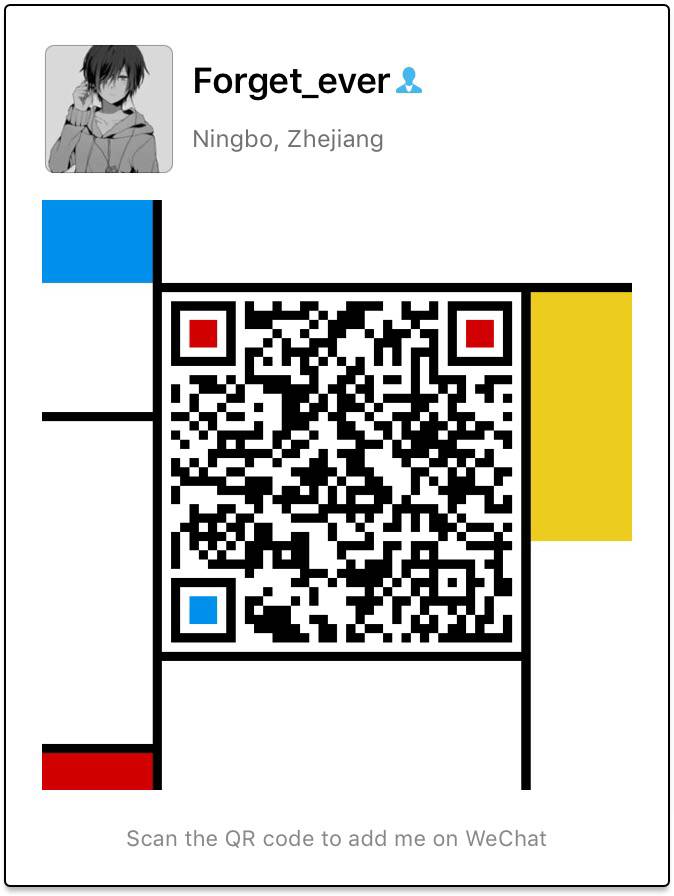这里默认电脑已经装好node.js GitBash npm相关软件
Hexo的安装
Ps(如果本地已经安装过hexo的想将其删除可以参考以下指令)
|
|
hexo的安装
1npm install -g hexo-cli
安装完成之后你在本地创建一个空文件夹作为本地的根目录(我取得名字是HexoBlog)并进入,继续依次输入如下命令,注意顺序
1234mkdir HexoBlogcd HexoBloghexo initnpm install回到「HEXO」文件夹下,你会看到,多了好多东西,不要慌,继续依次输入如下命令
12hexo ghexo s不出什么意外的话,在浏览器里输入可以看到自己本地的hexo博客了,但要一直保持本地运行
1http://localhost:4000/如果能打开,那么恭喜你!你的博客搭建完成了!
但你以为这样就完了?当然不是了,这个只是在你本地,也就是你的电脑上搭建好了,如果想让别人也能看到,你需要下边的东西
GitHub账号关联hexo可以在外网上访问
创建一个github账号,然后生成一个对应的 “账号名.github.io”的仓库,接下来就是将本地hexo跟远程仓库关联。现在我们需要_config.yml文件,来建立关联,命令:
vim _config.yml
翻到最下面,改成我这样子的
deploy:
type: git
repo: https://github.com/CFOnHeart/CFOnHeart.github.io
branch: master
然后输入命令:
npm install hexo-deployer-git –save
上面这是通过https协议访问git,所以命令输完后在第一次可能需要你输入你git的账户密码,当然也可以通过ssh访问,前提是你本地的密钥在github上存储过。
执行配置命令
hexo d -g
等于
hexo clean
hexo generate
hexo deploy
这一步是可以解析你本地的所有文档来生成对应的html页面上传到仓库中。所以可以通过这一步看出你只要把本地的md文件和一些自己的资源文件备份好,就可以很轻易地还原了。
Hexo写博客
一些常用命令:
hexo new”postName” #新建文章
hexo new page”pageName” #新建页面
hexo generate #生成静态页面至public目录
hexo server #开启预览访问端口(默认端口4000,’ctrl + c’关闭server)
hexo deploy #将.deploy目录部署到GitHub
hexo help # 查看帮助
hexo version #查看Hexo的版本
每次写完文章都要
hexo d -g
不然远端没有你写的新文章。
Hexo主题Yilia选取配置
Yilia配置文件每一项的修改都在Yilia的github上有写到,可以根据自己的想法进行修改。
但要记住一点的是,因为我用了latex数学渲染,那么mathjax的配置部分一定要设置为false,因为yilia主题本身是默认false所以没关系,但是有些主题就默认是true要注意
Hexo的配置
latex数学公式渲染
经过一番google之后,发现有位高手已经写好了一个自动部署MathJax的hexo插件
http://catx.me/2014/03/09/hexo-mathjax-plugin/
安装方式也很简单,在你的博客文件夹下执行——12npm install hexo-math --savehexo math install但是Marked.js与MathJax共存会导致渲染冲突,显示会出现很多问题
提供一个修改marked.js源码的方式来避开这些问题
- 针对下划线的问题,我决定取消_作为斜体转义,因为marked.js中*也是斜体的意思,所以取消掉_的转义并不影响我们使用markdown,只要我们习惯用*作为斜体字标记就行了。
- 针对marked.js与Mathjax对于个别字符二次转义的问题,我们只要不让marked.js去转义\\,\{,\}在MathJax中有特殊用途的字符就行了。
具体修改方式,用编辑器打开marked.js(在./node_modules/marked/lib/中)Step 1:
1escape: /^\\([\\`*{}\[\]()# +\-.!_>])/,替换成
1escape: /^\\([`*\[\]()# +\-.!_>])/,这一步是在原基础上取消了对
\\,\{,\}的转义(escape)Step 2:
1em: /^\b_((?:[^_]|__)+?)_\b|^\*((?:\*\*|[\s\S])+?)\*(?!\*)/,替换成
1em:/^\*((?:\*\*|[\s\S])+?)\*(?!\*)/,这样一来MathJax就能与marked.js共存了。重启一下hexo看一下吧
md文件中需要插入资源的问题
可以通过修改根目录下的_config.yml文件中的post_asset_folder:设置为true,那么每次执行hexo new “name”的同时,不仅会生成对应文件,还会生成一个当前文件可以访问的同名目录,当前md需要用到的资源都会放在其中,但是为了在页面上显示,链接的时候直接写文件名即可,因为在hexo d -g之后生成的静态页面同目录下会做到产生同名的资源文件,所以你md内部直接链接文件名也可以找到。
另外我自己在_config.yml将标题,子标题,描述都修改为自己需要的。
因为用的是yilia主题,所以theme: yilia
根目录_config.yml配置
安装
参考资源: